| 问题 | windows 7下,时常要安装完更新后才能关机。 |
| 本文看点 | 不强行关机,也能躲开关机前的自动更新。 |
| 知识点 | 屏蔽提示,直接关机,是否会将下载的更新文件丢失呢? |
如果你是windows 7用户,可以通过本文介绍的方法来解决。运行组策略编辑器,依次展开“用户配置→管理模块→windows 组件→windows Update”,双击右侧窗口中的“不要在关闭windows对话框显示是否安装并更新”。然后在弹出的窗口中,点选“已启用”,最后单击“确定”按钮保存设置。
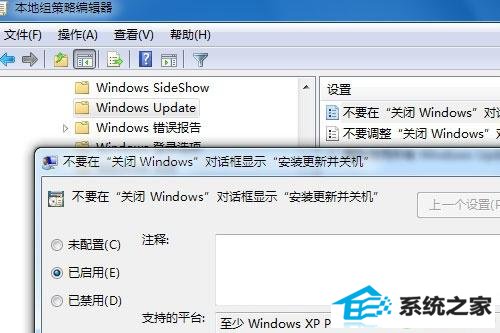
启用“不要在关闭windows对话框显示是否安装并更新”
可能会有网友问,不提示是不是就意味着,已经下载的系统更新文件自动删除或丢失了呢?这个担心是不必的,因为下载的文件是存放在系统目录中,不让系统提示并未对存放目录进行操作。
编辑点评:
正如文章开头所说的,直接关闭windows Update不是一个好的选择,但每次关机前都要忍受“系统更新安装完毕”才能关机的滋味也不好受。通过修改组策略的方式,灵活选择安装系统更新的时间,这显然是比较合理的。
本站发布的系统与软件仅为个人学习测试使用,不得用于任何商业用途,否则后果自负,请支持购买微软正版软件!
Copyright @ 2022 萝卜家园版权所有